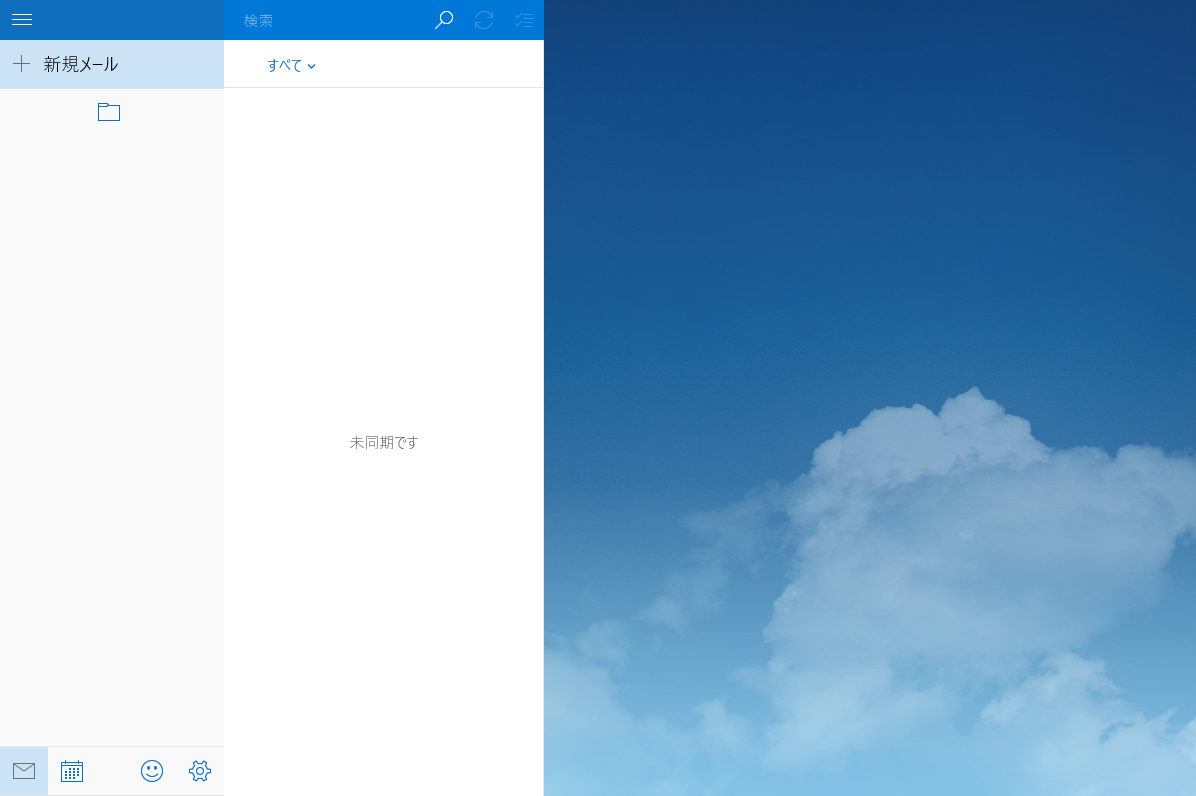マイクロソフトが提供する基本OSであるWindows10。色々な機能が新しく追加され注目を集めていますが、多くの人に利用され続けた基本機能もしっかり引き継いでいます。スリープ機能もその一つ。今回はWindows10でスリープ設定をする方法を紹介します。
Windows10でスリープ設定する方法
Windows10でスリープ設定する方法はかんたんです。わずか数ステップで完了することができます。以下の手順に沿って進んでください。
ディスプレイ設定を開く
まずはディスプレイ設定を開きます。ディスプレイ設定を開くにはデスクトップ上で右クリックをします。右クリックすると以下の選択肢が表示されますので「ディスプレイ設定」を選択します。
スリープの設定をする
ディスプレイの設定では以下の画面が表示されます。画面の左メニューより「電源とスリープ」を選びます。

その後、以下の赤枠部分でスリープの設定をします。何もしない状態がどのくらいの時間続いたらスリープにする、と言った設定です。赤枠をクリックしてください。

赤枠をクリックすると、以下のように選択肢が出てきますのでお好みの時間を設定ください。

スリープモード設定は比較的なじみがあるもの。Windows10でもぜひご利用になってください。